5 parasta tapaa päästä eroon ilmoituksista Samsung Galaxy -puhelimissa
Sekalaista / / April 22, 2022
Jotkin Android-sovellukset näyttävät ilmoitukset, jotka pysyvät yläosassa tuntikausia bannerina sovelluksen nimellä ilmoituskeskuksessa. Vaikka valitset Tyhjennä-painikkeen, järjestelmä ei poista tällaisia hälytyksiä. Jos nämä Samsung Galaxy -puhelimien ilmoitukset häiritsevät sinua, on aika päästä eroon niistä lopullisesti.
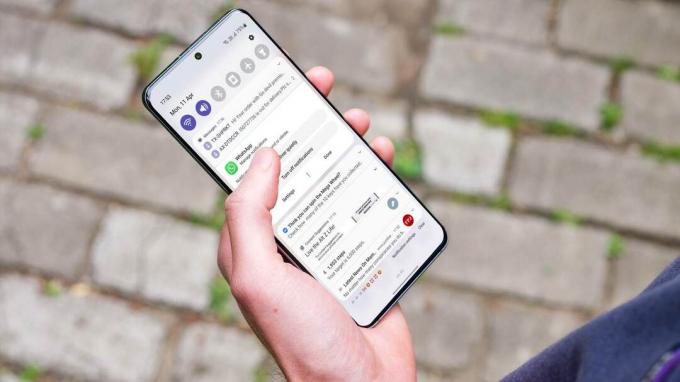
Tämä ilmiö on ilmeisin virustorjunta-, leikepöydän ja joissakin järjestelmäsovelluksissa. Tällaisten sovellusten asennuksen poistaminen ilmoitusten poistamiseksi ei ole ihanteellinen ratkaisu. Sen sijaan voit käyttää temppuja päästäksesi eroon tällaisista ilmoituksista Galaxy-puhelimissa.
1. Poista ilmoitukset käytöstä ilmoituskeskuksesta
Voit helposti hallita ilmoituksia Androidilla ilmoituskeskuksen kautta. Voit joko poistaa sovelluksen ilmoitukset käytöstä tai tehdä muutoksia ilmoituskanaviin.
Vaihe 1: Pyyhkäise alas puhelimen näytön yläreunasta ja avaa ilmoituskeskus.
Vaihe 2: Etsi sovellusilmoitukset ja paina pitkään poistettavaa banneria.
Vaihe 3: Se näyttää sinulle kaksi vaihtoehtoa. Valitse Poista ilmoitukset käytöstä ja paina Valmis.

Tämä ei kuitenkaan ole ihanteellinen ratkaisu. Entä jos tarvitset säännöllisiä hälytyksiä sovelluksesta? Saatat jäädä paitsi tärkeistä ilmoituksista sovelluksesta. Tämän ratkaisemiseksi sinun on käytettävä ilmoituskanavia.
Ilmoituskanavien avulla voit poistaa käytöstä tietyt sovelluksen ilmoitukset. Näin voit käyttää sitä ja päästä eroon pysyvistä ilmoituksista Samsung-puhelimissa.
Virustentorjuntasovellukset, kuten AVG, Avast, Norton jne. tunnetaan pysyvistä ilmoituksista Android-puhelimissa. Alla olevissa kuvakaappauksissa käytämme Avastia esimerkkinä.
Vaihe 1: Tuo ilmoituskeskus näkyviin pyyhkäisemällä alaspäin Galaxy-puhelimen yläosasta.
Vaihe 2: Paina pysyvää ilmoitusta pitkään ja valitse Asetukset.

Vaihe 3: Poista Pysyvä-kytkin käytöstä vaihtoehtoluettelosta.
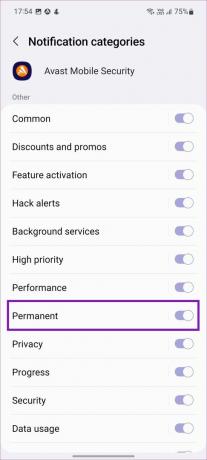
Sen jälkeen Avast-sovellus ilmoittaa sinulle kaikenlaisista ilmoituksista, mutta ei pidä banneria jatkuvasti näkyvissä.
2. Hallinnoi Google Play -palveluiden ilmoituksia
Google Play Palvelut hallitsee tärkeitä ilmoituksia, kuten sovellusten asennuksia, latauksia, Google-tilin hälytyksiä, tallennustilan hälytyksiä, mobiilidataa jne. Ehkä asennat puhelimeesi kymmeniä sovelluksia, ja epäselvän Internet-yhteyden vuoksi se kestää odotettua kauemmin. Käytät alla olevia ohjeita ja hallitset Google Play Palveluiden ilmoituksia puhelimellasi.
Vaihe 1: Pyyhkäise ylös ja avaa sovelluslaatikko Galaxy-puhelimessa. Käynnistä Asetukset-sovellus.
Vaihe 2: Siirry kohtaan Ilmoitukset.


Vaihe 3: Valitse Lisää-painike näyttääksesi luettelon ilmoituksista. Etsi Google Play Palvelut luettelosta ja napauta sitä.

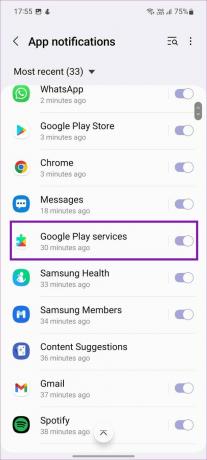
Vaihe 5: Napauta Ilmoitusluokat.


Vaihe 6: Seuraava valikko tarjoaa pitkän luettelon puhelimen ilmoitustyypeistä.
Poista käytöstä tarpeettomat ilmoitusvaihtoehdot ja palaa aloitusnäyttöön.
3. Poista sivuston ilmoitus käytöstä selaimessa
Näiden ärsyttävien banneri-ilmoitusten lisäksi verkkosivustopäivitykset ovat ärsyttäviä. Jotkut verkkosivustot saattavat huijata sinut sallimaan ilmoitukset, ja ennen kuin huomaatkaan, ilmoituskeskuksesi voi olla täynnä kymmeniä tällaisia hälytyksiä. Sinun on poistettava tällainen ilmoitustyyppi selaimesta.
Puhumme Google Chromesta Androidilla. Voit noudattaa samoja ohjeita muilla selaimilla ja poistaa verkko-ilmoitukset käytöstä.
Vaihe 1: Etsi puhelimestasi Google Chrome ja paina sovelluskuvaketta pitkään.
Vaihe 2: Napauta pientä i-painiketta ja avaa sovelluksen tietovalikko.


Vaihe 3: Siirry kohtaan Ilmoitukset ja napauta ilmoitusluokkia.
Vaihe 4: Vieritä alas kohtaan Sivustot ja poista ilmoitukset käytöstä kaikilta verkkosivustoilta.


4. Poista Näytä ylimmät ilmoitukset käytöstä
Tämä on jälleen yksi ilmoitustyyppi, joka voi häiritä sinua päivittäisessä rutiinissasi. Kun otat käyttöön sovelluksen "näytä päällä" -ilmoituksen, se voi näyttää hälytyksiä tyhjästä. Tämä voi ärsyttää sellaisena kuin olet saada mainoksia vaikka et käytä sovellusta. Ensin voit tunnistaa tällaiset sovellukset ja noudattaa alla olevia ohjeita poistaaksesi "näkyvät ylhäällä" -kytkimen käytöstä.
Vaihe 1: Paina pitkään tällaista sovellusta ja avaa sovelluksen tietovalikko.
Vaihe 2: Napauta Näytä ylhäällä.

Vaihe 3: Poista käyttöoikeudet seuraavasta valikosta.
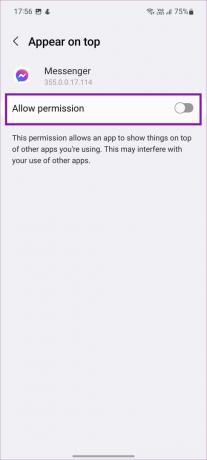
5. Tärkeimmät ilmoitukset
Et pääse eroon olennaisista ilmoituksista, kuten järjestelmän päivitystiedoista, akun latausbannerista tai latausportin kosteudesta.
Hallitse ilmoituksia Galaxy Phonessa
Se voi ärsyttää, jos et voi hylätä tiettyjä ilmoituksia Galaxy-puhelimellasi. On yhtä hämmentävää, kun saat jatkuvasti hälytyksiä verkkosivustolta, jolle et ole koskaan kirjautunut. Yllä olevat temput auttavat sinua hallitsemaan Galaxy-puhelimesi ilmoituksia paremmin.
Päivitetty viimeksi 12. huhtikuuta 2022
Yllä oleva artikkeli saattaa sisältää kumppanilinkkejä, jotka auttavat tukemaan Guiding Techiä. Se ei kuitenkaan vaikuta toimitukselliseen eheyteemme. Sisältö pysyy puolueettomana ja autenttisena.

Kirjoittanut
Parth työskenteli aiemmin EOTO.tech: llä teknisten uutisten parissa. Hän työskentelee tällä hetkellä freelancerina Guiding Techissä ja kirjoittaa sovellusten vertailusta, opetusohjelmista, ohjelmistovinkkeistä ja temppuista sekä sukeltaa syvälle iOS-, Android-, macOS- ja Windows-alustoihin.


